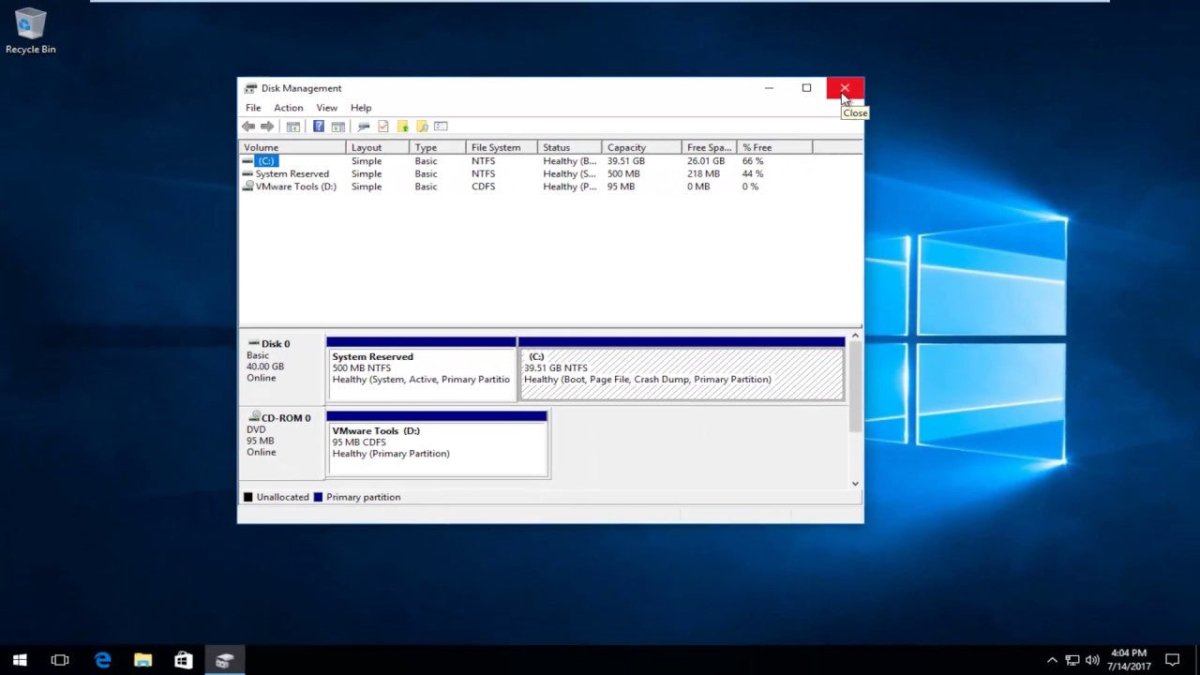
Wie benutze ich Toshiba externe Festplatte Windows 10?
Suchen Sie eine effiziente Möglichkeit, Ihre Daten zu speichern und zugreifen zu können? Wenn Sie ein Windows 10 -Betriebssystem verwenden, ist eine externe Festplatte von Toshiba Ihre ideale Lösung. Mit einer externen Toshiba -Festplatte können Sie jederzeit und überall auf Ihre Daten speichern und zugreifen. In diesem Artikel werden Sie Sie mit einer externen Toshiba -Festplatte mit Windows 10 anleiten. Wir werden die Schritte zum Einrichten und Verwenden des Laufwerks erläutern sowie Tipps zur Sicherung Ihrer Daten weitergeben. Lesen Sie also weiter, um mehr über die Verwendung einer externen Toshiba -Festplatte mit Windows 10 zu erfahren.
Verbinden Sie eine externe Festplatte von Toshiba an Windows 10
- Schließen Sie die Festplatte an einen USB -Anschluss auf Ihrem Computer an.
- Öffnen Sie Windows Explorer und klicken Sie auf diesen PC.
- Klicken Sie auf das externe Laufwerksymbol.
- Klicken Sie auf die Option "Verwalten".
- Wählen Sie "Festplattenmanagement".
- Klicken Sie mit der rechten Maustaste auf das Festplattensymbol.
- Wählen Sie "Format".
- Wählen Sie ein Dateisystem und klicken Sie auf "OK".
- Ihre externe Festplatte von Toshiba ist jetzt bereit für den Einsatz.

So stellen Sie eine externe Festplatte von Toshiba in Windows 10 an und verwenden Sie eine Toshiba -Festplatte
Das Verbinden und Verwenden einer externen Festplatte kann eine großartige Möglichkeit sein, Daten einfach zu speichern und auf Daten zuzugreifen. Externe Festplatten von Toshiba sind einige der beliebtesten auf dem Markt und sind mit Windows 10 kompatibel. Dieser Artikel wird die Schritte zum Einrichten, Verbinden und Verwenden einer externen Toshiba -Festplatte in Windows 10 abdecken.
Der erste Schritt besteht darin, sicherzustellen, dass die Festplatte mit Windows 10 kompatibel ist. Besuchen Sie dazu die Toshiba -Website und finden Sie die Produktinformationen für die Festplatte. Es sollte die kompatiblen Betriebssysteme auflisten, und Windows 10 sollte enthalten sein.
Der nächste Schritt besteht darin, die externe Festplatte an den Computer zu verbinden. Die meisten externen Festplatten von Toshiba verbinden sich über USB, sodass das USB -Kabel mit dem Computer und der Festplatte verbunden sein sollte. Je nach Festplattenmodell kann es auch ein Netzkabel geben.
Installation der externen Festplatte
Sobald die Festplatte angeschlossen ist, besteht der nächste Schritt darin, es zu installieren. Windows 10 sollte die externe Festplatte automatisch erkennen und die erforderlichen Treiber installieren. Der Installationsvorgang sollte innerhalb weniger Minuten abgeschlossen sein.
Wenn die Festplatte nicht automatisch installiert wird, muss es möglicherweise manuell installiert werden. Öffnen Sie dazu den Geräte -Manager in Windows 10 und suchen Sie die externe Festplatte. Klicken Sie mit der rechten Maustaste auf die Festplatte und wählen Sie "Treiber aktualisieren". Befolgen Sie dann die Anweisungen auf dem Bildschirm, um die Installation abzuschließen.
Formatierung der externen Festplatte für Windows 10
Sobald die Festplatte installiert ist, muss sie für Windows 10 formatiert werden. Öffnen Sie dazu das Tool „Festplattenverwaltung“ in Windows 10. Dieses Tool befindet sich im Bedienfeld. Sobald das Werkzeug geöffnet ist, finden Sie die externe Festplatte und klicken Sie mit der rechten Maustaste darauf. Wählen Sie "Format" aus und befolgen Sie die Anweisungen auf dem Bildschirm, um den Formatierungsprozess abzuschließen.
Verwenden der externen Festplatte
Sobald die Festplatte installiert und formatiert ist, ist sie bereit zu verwenden. Um auf die Festplatte zuzugreifen, öffnen Sie einfach den Datei -Explorer in Windows 10. Die Festplatte sollte im Abschnitt „Geräte und Laufwerke“ aufgeführt werden. Von hier aus können Dateien nach Bedarf hinzugefügt, entfernt und bearbeitet werden.
Deinstallieren der externen Festplatte
Wenn es Zeit ist, die Festplatte zu entfernen, ist es wichtig, sie richtig zu deinstallieren. Öffnen Sie dazu den Geräte -Manager in Windows 10 und suchen Sie die externe Festplatte. Klicken Sie mit der rechten Maustaste auf die Festplatte und wählen Sie "Deinstallieren". Befolgen Sie dann die Anweisungen auf dem Bildschirm, um den Deinstallationsprozess abzuschließen.
Fehlerbehebung
Wenn es Probleme mit der externen Festplatte gibt, ist es wichtig, sie zu beheben. Wenn die Festplatte nicht erkannt wird, stellen Sie sicher, dass die Kabel ordnungsgemäß verbunden sind. Wenn die Festplatte nicht formatiert wird, stellen Sie sicher, dass das richtige Dateisystem ausgewählt ist.
Wenn die Festplatte immer noch nicht funktioniert, kann es erforderlich sein, sie zurückzusetzen. Trennen Sie dazu das Stromkabel von der Festplatte und drücken Sie dann den Netzknopf für 5 Sekunden. Verbinden Sie das Stromkabel wieder und die Festplatte sollte zurückgesetzt werden.
Verwandte FAQ
1. Was ist eine externe Festplatte?
Eine externe Festplatte ist ein tragbares Speichergerät, mit dem Daten von einem Computer auf einen anderen gespeichert und übertragen werden können. Es wird über ein USB -Kabel mit dem Computer verbunden und speichert in der Regel mehr Daten als eine interne Festplatte. Externe Festplatten werden häufig verwendet, um Fotos, Videos, Musik und andere wichtige Dateien zu speichern.
2. Was ist eine externe Toshiba -Festplatte?
Eine externe Toshiba -Festplatte ist ein tragbares Speichergerät, das von Toshiba hergestellt wird. Es ist so konzipiert, dass es zusätzlichen Speicherplatz für Computer bereitstellt, und ist in verschiedenen Größen und Kapazitäten erhältlich. Die Laufwerke sind in der Regel mit Mac- und Windows -Betriebssystemen kompatibel und sowohl zuverlässig als auch einfach zu bedienen.
3. Wie stelle ich eine externe Toshiba -Festplatte unter Windows 10 ein?
Das Einrichten einer externen Toshiba -Festplatte unter Windows 10 ist relativ einfach. Zunächst müssen Sie das Laufwerk mit dem USB -Kabel an Ihren Computer anschließen. Sobald das Laufwerk angeschlossen ist, erkennt Windows 10 das Gerät automatisch und installiert die erforderlichen Treiber. Sobald das Gerät installiert ist, können Sie über den Datei -Explorer auf das Laufwerk zugreifen, wo Sie Daten speichern und übertragen können.
4. Wie format ich eine externe Toshiba -Festplatte unter Windows 10?
Die Formatierung einer externen Toshiba -Festplatte unter Windows 10 ist ein ziemlich einfacher Prozess. Öffnen Sie zunächst den Datei -Explorer und wählen Sie das Laufwerk aus. Klicken Sie dann mit der rechten Maustaste auf das Laufwerk und wählen Sie "Format". Von hier aus können Sie den Dateisystem und den Partitionsstil auswählen, den Sie verwenden möchten. Wenn Sie Ihre Auswahl getroffen haben, klicken Sie auf "Starten", um den Formatierungsprozess zu starten.
5. Wie halte ich meine Daten auf eine externe Toshiba -Festplatte?
Das Sichern Ihrer Daten auf eine externe Toshiba -Festplatte ist ein einfacher Prozess. Schließen Sie zunächst das Laufwerk mit dem USB -Kabel an Ihren Computer an. Öffnen Sie dann den Datei -Explorer und wählen Sie das Laufwerk aus. Wählen Sie schließlich die Dateien aus, die Sie sichern möchten, und ziehen Sie sie zum externen Laufwerk. Sobald die Dateien kopiert wurden, werden sie sicher auf dem Laufwerk gespeichert.
6. Wie entferne ich eine externe Toshiba -Festplatte sicher?
Öffnen Sie zuerst den Datei -Explorer, um eine toshiba externe Festplatte sicher zu entfernen, und stellen Sie sicher, dass alle Datenübertragungen abgeschlossen sind. Wählen Sie dann das Laufwerk im Datei-Explorer aus, klicken Sie mit der rechten Maustaste darauf und wählen Sie „Ausweiche“. Sobald das Laufwerk ausgeworfen wurde, können Sie es sicher vom Computer trennen.
Toshiba USB 3.0 externe Festplatte, die schnelle Übersicht entbunden hat
Die Verwendung einer externen Toshiba -Festplatte unter Windows 10 ist eine großartige Möglichkeit, den Speicherplatz zu erhöhen und wichtige Daten zu sichern. Mit den in diesem Leitfaden beschriebenen leicht zu befolgenden Schritten können Sie Ihre externe Festplatte von Toshiba schnell und sicher zum Laufen bringen. Das Einrichten einer externen Festplatte kann einschüchternd sein, aber mit ein wenig Geduld und einigen unserer hilfreichen Tipps können Sie Ihre neue externe Toshiba -Festplatte unter Windows 10 problemlos einrichten Wertvolle Daten sind sicher.




